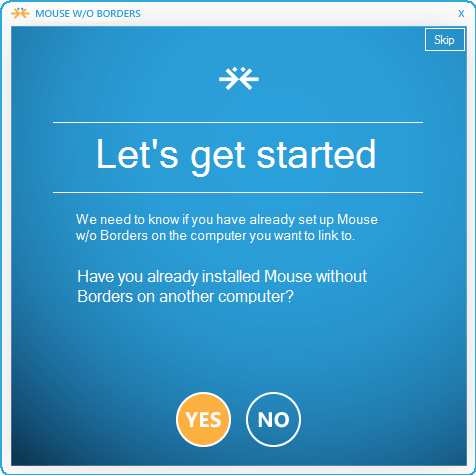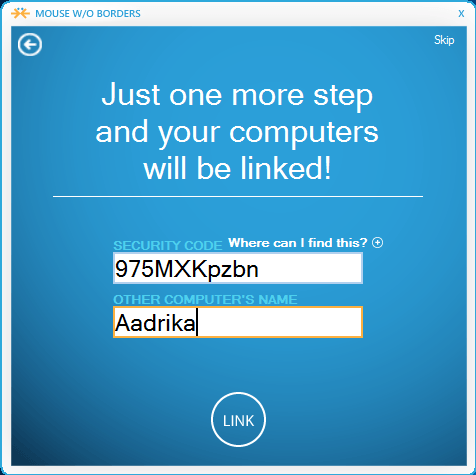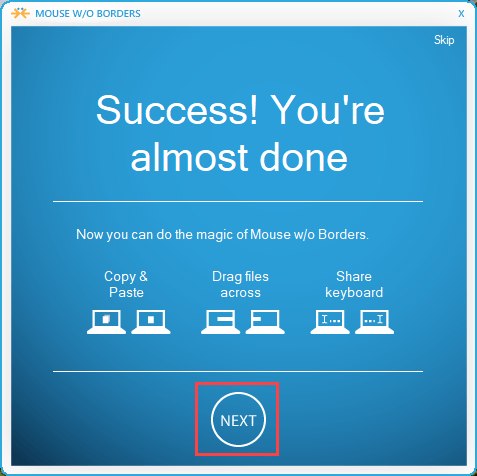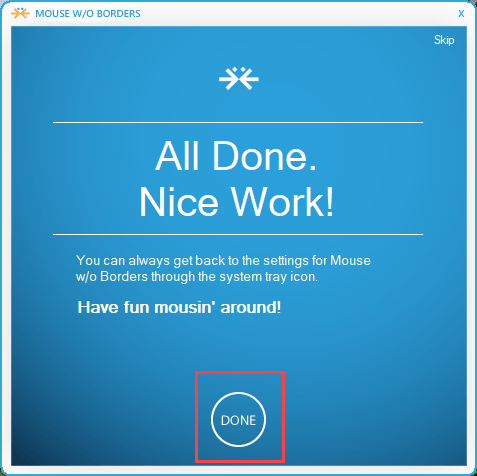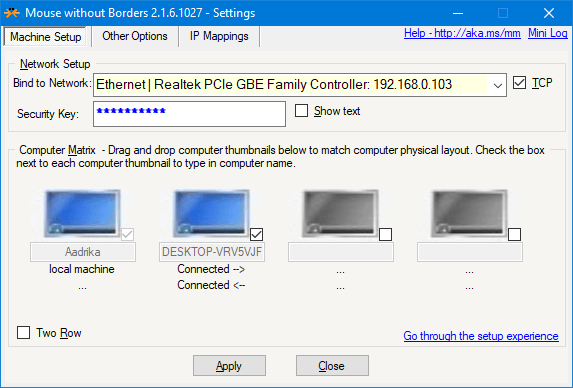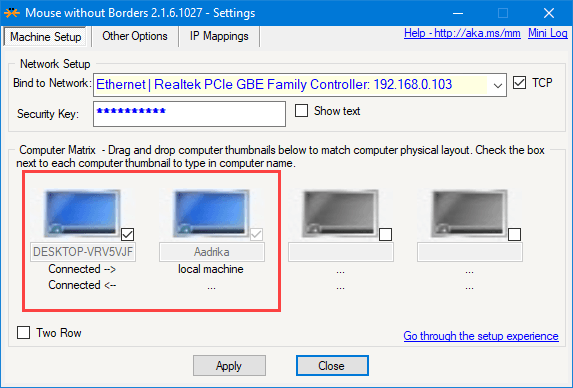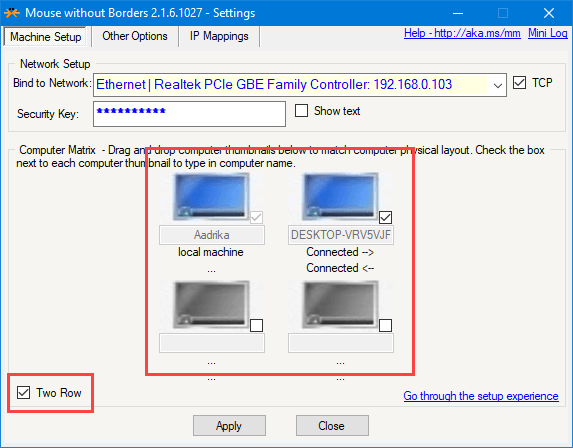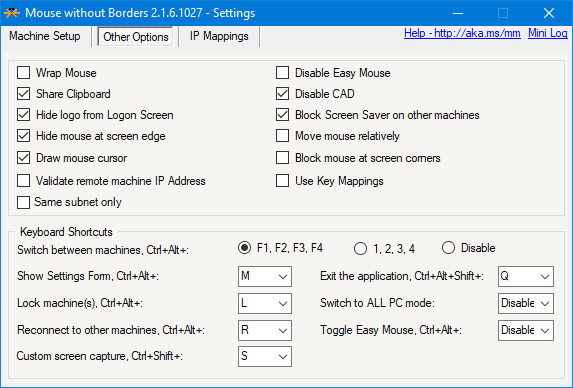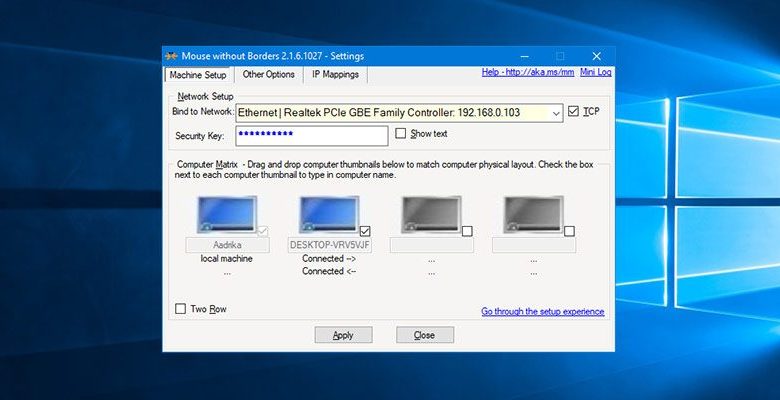
Travailler avec plusieurs ordinateurs n’est pas si rare. Par exemple, vous pouvez avoir un ordinateur portable et un ordinateur de bureau et les utiliser simultanément. Lorsque vous avez deux ordinateurs Windows ou plus fonctionnant en même temps, il peut être un peu fastidieux de passer d’un ordinateur à l’autre pour y accéder ou les contrôler.
Pour faciliter les choses, vous pouvez partager un seul clavier et une seule souris avec plusieurs ordinateurs Windows à l’aide d’un logiciel simple. Pour ce faire, vous n’avez pas besoin de vous déplacer physiquement pour contrôler le système. Voici comment partager un clavier et une souris entre deux ordinateurs Windows 10.
Contenu
Partager un clavier et une souris entre deux ordinateurs Windows
Noter: pour ce didacticiel, nous supposons que vos deux ordinateurs Windows sont sur le même réseau.
Pour partager un clavier et une souris entre deux ordinateurs Windows 10, nous allons utiliser le logiciel officiel de Microsoft Garage appelé Mouse without Borders. Téléchargez-le et installez-le sur les deux systèmes comme tout autre logiciel Windows.
Après l’installation, recherchez « Souris sans bordures » dans le menu Démarrer de l’ordinateur principal et ouvrez-le. Une fois ouvert, sélectionnez l’option « Non ».
L’action ci-dessus vous montrera un code de sécurité avec votre ordinateur. Nous allons en avoir besoin pour la prochaine étape. Sur le deuxième ordinateur, lancez le logiciel « Souris sans frontières » et sélectionnez l’option « Oui ».
Maintenant, entrez le code de sécurité et le nom de l’ordinateur affichés sur votre premier système, puis cliquez sur le bouton « Lien » pour continuer.
Si la connexion a réussi, le logiciel vous le fera savoir sur les deux écrans d’ordinateur. Cliquez simplement sur les boutons « Suivant » sur les deux ordinateurs pour continuer.
Maintenant, cliquez sur le bouton « Terminé » pour terminer la procédure de configuration.
À partir de maintenant, vous pouvez utiliser le même clavier et la même souris connectés à votre ordinateur principal avec l’autre ordinateur. Tout ce que vous avez à faire est de déplacer votre souris vers le bord droit de votre moniteur et vous serez redirigé vers le deuxième ordinateur. Là, vous pouvez utiliser la même souris et le même clavier pour contrôler le système. La bonne chose est que vous pouvez partager le presse-papiers et même partager des fichiers et des dossiers entre ordinateurs en les faisant simplement glisser et en les déposant.
De plus, le logiciel vous montrera les détails de la configuration dès que l’installation est terminée.
Par défaut, le logiciel suppose que le deuxième ordinateur se trouve sur le côté droit de l’ordinateur principal. Si votre deuxième ordinateur se trouve sur le côté gauche, vous pouvez simplement faire glisser et déposer la disposition du moniteur pour qu’elle corresponde à la configuration.
Si les deux ordinateurs sont disposés sur deux rangées, c’est-à-dire l’un au-dessus de l’autre, cochez la case « Deux rangées ». Cette option modifie la disposition afin que vous puissiez la faire correspondre à la disposition physique réelle de vos systèmes.
Le logiciel Mouse without Borders est configuré de manière optimale dès la sortie de la boîte. Il n’est pas nécessaire de modifier les paramètres, à moins que vous ne sachiez ce que vous faites. Cela étant dit, vous pouvez accéder au panneau Paramètres en accédant à l’onglet « Autres options » dans la fenêtre principale. Si vous le souhaitez, vous pouvez utiliser les raccourcis clavier affichés pour effectuer des tâches rapides. Ces tâches rapides incluent, sans s’y limiter, le déplacement entre les machines, le verrouillage de toutes les machines à la fois, la prise de captures d’écran des systèmes connectés, etc.
Conclusion
Comme vous pouvez le voir, Mouse without Borders est un logiciel très utile si vous avez plusieurs ordinateurs Windows. Vous ne pouvez pas l’utiliser avec un autre ordinateur exécutant Linux ou Mac, et l’utilisation est limitée à quatre PC, mais c’est quand même un logiciel pratique à utiliser avec plusieurs PC Windows. Essayez le logiciel et voyez s’il répond à vos besoins.
Commentez ci-dessous en partageant vos réflexions et expériences sur l’utilisation de la méthode ci-dessus pour partager le clavier et la souris entre deux ordinateurs Windows.
Cet article est-il utile ? Oui Non